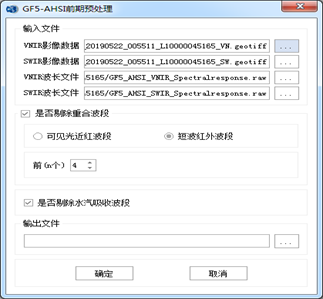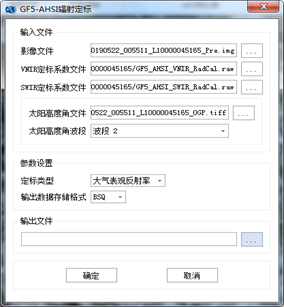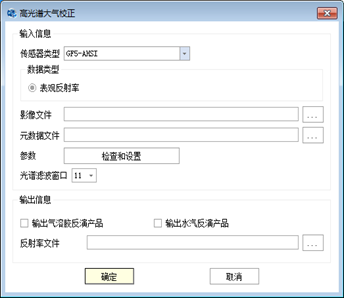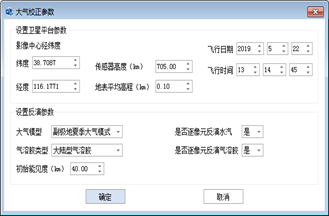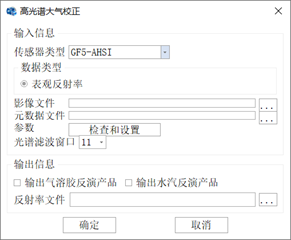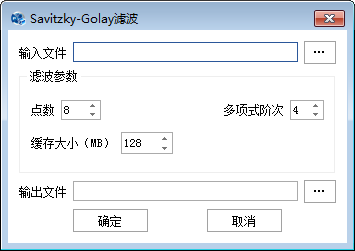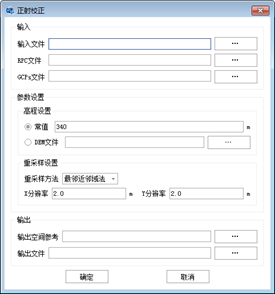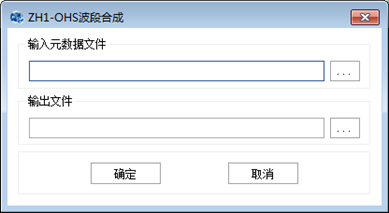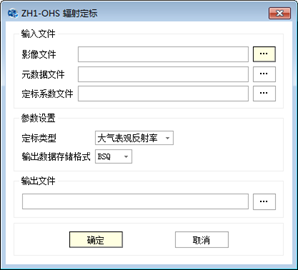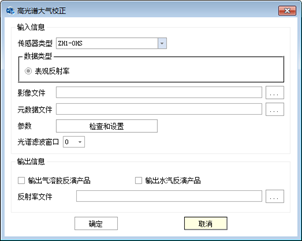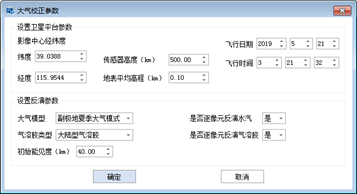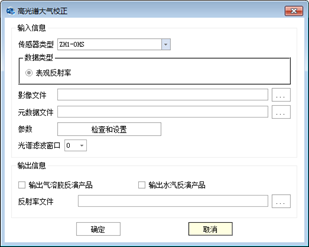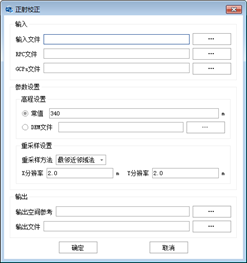PIE-hyp高光谱影像预处理
由于受传感器系统本身因素和外界环境条件的影响,高光谱影像中存在一定的噪声,
以及不同程度、不同性质辐射量的失真和几何畸变等现象。这些畸变和失真均会导致图像质量下降,严重影响其应用效果,必须进行预处理,削弱其影响,为后续的高光谱应用奠定基础。
高光谱遥感影像的预处理主要包括条带噪声去除、波段间配准、数据压缩、辐射定标、大气校正、几何校正等处理环节。
PIE-Hyp软件支持GF-5、珠海一号、Hyperion等国内外主流高光谱影像的全流程预处理。
1 GF-5 AHSI数据预处理
根据GF-5高光谱数据的特点,将GF-5 AHSI可见光-近红外波段和短波红外波段两部分的高光谱数据合并为一个单一的影像文件,以便进行后续的辐射定标、大气校正等相关预处理操作。对GF-5 AHSI数据进行合并处理时,需要进行以下处理:
合并过程中默认剔除25个水汽强吸收波段:GF-5 AHSI数据短波红外波段中存在两个水汽强吸收带,区间范围分别为波长1350-1426nm和1798-1948nm,在短波红外文件中与波长对应的是波段43-50和96-112两个范围内,共计25个波段。
舍弃波长重合波段中短波红外部分(SWIR)的前4个波段: GF-5 AHSI数据可见光波段和短波红外波段中存在部分波段重合,关于选取VNIR部分还是SWIR部分,可根据波长重合部分对成像质量的影响进行取舍。
1.1主要内容
通过PIE-Hyp对GF-5 AHSI数据进行数据预处理操作。
1.2学习目标
1.3使用数据
序号 | 数据名称 | 数据说明 |
1 | GF5_AHSI_E116.18_N38.72_2019
0522_005511_L10000045165 | 待进行预处理的GF-5高光谱影像数据 |
2 | DEM.tif | 同一区域的高程数据 |
1.4GF-5 AHSI数据预处理操作
选择功能菜单栏【图像预处理】à【高光谱影像预处理】à【GF-5前期预处理】,打开"GF5-AHSI前期预处理"对话框。
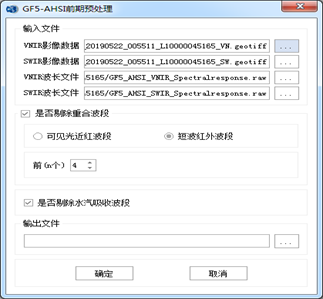
图1-1 GF5-AHSI前期预处理对话框
VNIR影像数据:输入GF-5可见光-近红外影像数据;
SWIR影像数据:输入GF-5短波红外影像数据;
VNIR波长文件:输入GF-5可见光-近红外数据的中心波长、半高宽文件;
SWIR波长文件:输入GF-5短波外数据的中心波长、半高宽文件;
是否剔除重合波段:选择是否舍弃波长重合波段中短波红外部分(SWIR)的前4个波段或者可见光-近红外部分(VNIR)的后6个波段,默认是剔除短波红部分的前4个波段,也可根据波长重合部分对成像质量的影响进行取舍;
是否剔除水汽吸收波段:选择是否默认剔除25个水汽强吸收波段,由于受水汽吸收等因素影响,水汽吸收波段影像通常无值或质量较差,默认是剔除水汽吸收波段;
输出文件:设置输出结果的保存路径及文件名。
所有参数设置完毕后,点击【确定】按钮,软件进行GF-5 AHSI数据预处理。输出结果默认是301个波段,包含了中心波长和半高宽等波长信息。
选择功能菜单栏【图像预处理】
à
【高光谱影像预处理】
à
【GF-5辐射定标】,打开"GF5-AHSI辐射定标"对话框:
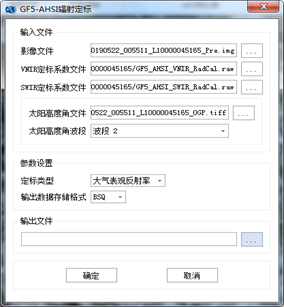
图1-2 GF5-AHSI辐射定标对话框
影像文件:输入GF-5经前期预处理合并后的结果数据;
VNIR定标系数文件:输入GF-5可见光-近红外数据的辐射定标系数文件;
SWIR定标系数文件:输入GF-5短波外数据的辐射定标系数文件;
太阳高度角文件:输入太阳高度角文件;
太阳高度角波段:当输入太阳高度角文件后会默认读取文件中的第二波段作为太阳高度角波段;
定标类型:选择定标为表观辐亮度或者表观反射率;
输出文件:设置输出结果保存路径及文件名。
所有参数设置完毕后,点击【确定】按钮,软件进行辐射定标处理。
选择功能菜单栏【图像预处理】
à
【高光谱影像预处理】
à
【大气校正】,打开"高光谱大气校正"对话框。
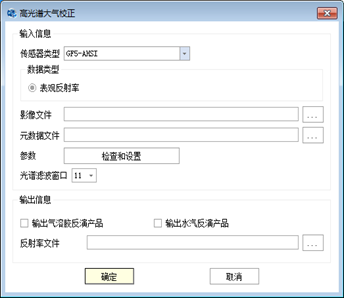
图1-3 高光谱大气校正对话框
传感器类型:选择需要进行大气校正的高光谱数据的传感器类型,包括GF5-AHSI和ZH1-OHS,在此选择GF5-AHSI数据;
数据类型:设置输入的高光谱数据类型,目前软件版本仅支持表观反射率大气校正操作;
影像文件:输入GF-5 AHSI数据辐射定标后得到的表观反射率数据;
元数据文件:输入GF-5 AHSI数据对应的元数据XML文件;
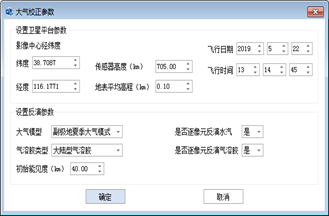
图1-4 大气校正参数对话框
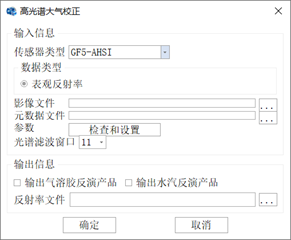
图1-5 高光谱大气校正对话框
所有参数设置完毕后,点击【确定】按钮,软件进行GF-5 AHSI数据的大气校正处理。
选择功能菜单栏【图谱分析】à【光谱处理】à【Savitzky-Golay滤波】,打开"Savitzky-Golay滤波"对话框。
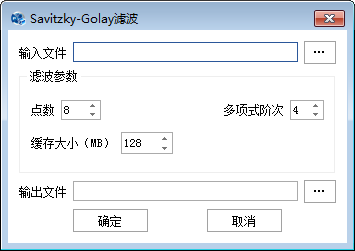
图1-6 Savitzky-Golay滤波对话框
所有参数设置完成后,单击【确定】按钮,软件进行Savitzky-Golay滤波处理。
选择功能菜单栏【图像预处理】à【几何校正】à
【正射校正】,打开"正射校正"参数设置对话框。
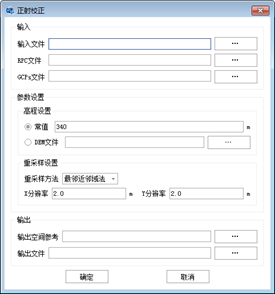
图1-7 正射校正对话框
输入文件:输入待处理的高光谱影像文件;
RPC文件:输入与待处理影像对应的RPC系数文件,此文件为卫星遥感影像数据自带;
GCPs文件:输入地面控制点文件,可以为野外采集的控制点文件,也可以为通过图像匹配处理获得的控制点文件,此设置为可选项;
高程设置:可以设置为常值,也可以输入与原始影像对应的DEM数据;
重采样设置:设置重采样方法以及输出影像的X分辨率、Y分辨率,支持最近邻域法、双线性插值、三次卷积法三种采样方式;X分辨率,Y分辨率单位默认为度,度与米之间的转换关系为(赤道附近):1米≈0.00001度;
输出空间参考:设置输出文件的投影方式;
输出文件:设置输出文件的保存路径及文件名。
所有参数设置完毕后,点击【确定】按钮,软件进行影像正射校正处理
1.5操作技巧
技巧1 通常情况下,点数和多项式阶次按系统默认设置即可。点数设置越大,多项式阶次也应该设置增大,曲线拟合越好,对波谱曲线平滑效果越好;如果点数设置增加,多项式阶次设置减少,曲线拟合不充分,波谱曲线平滑过度,波谱信息出现丢失。
1.6常见问题
暂无。
1.7复习思考题
(1)使用演示数据或其他GF-5 AHSI遥感数据进行预处理操作,掌握GF-5 AHSI遥感数据的预处理过程,并对GF-5 AHSI数据预处理结果进行分析。
2 OHS-1数据预处理
2.1主要内容
通过PIE-Hyp对OHS-1数据进行数据预处理操作。
2.2学习目标
2.3使用数据
序号 | 数据名称 | 数据说明 |
1 | HAM2_20190521202580_0008_L1_MSS_CCD2 | 待进行预处理的珠海一号高光谱影像数据 |
2.4OHS-1数据预处理操作
选择功能菜单栏【图像预处理】à【高光谱影像预处理】à【OHS波段合成】,打开"ZH1-OHS波段合成"对话框。
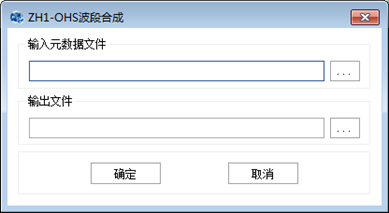
图2-1 ZH1-OHS波段合成对话框
所有参数设置完毕后,点击【确定】按钮,软件进行珠海一号OHS波段合成处理。输出数据包含32个波段。
选择功能菜单栏【图像预处理】
à
【高光谱影像预处理】
à
【OHS辐射定标】,打开"ZH1-OHS辐射定标"对话框。:
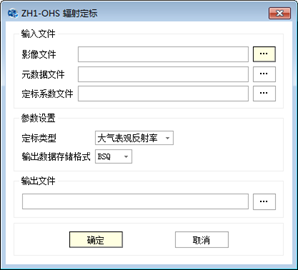
图2-2 ZH1-OHS辐射定标对话框
影像文件:输入珠海一号OHS数据经前期合并后的结果数据;
元数据文件:输入珠海一号OHS数据的元数据XML文件;
定标系数文件:输入珠海一号OHS数据的辐射定标系数文件;
定标类型:选择定标类型,为表观辐亮度或者表观反射率;
输出数据存储格式:选择输出结果的存储格式,提供BSQ、BIP和BIL等三种存储方式;
输出文件:设置输出结果的保存路径及文件名。
所有参数设置完毕后,点击【确定】按钮,软件进行珠海一号OHS数据辐射定标处理。
选择功能菜单栏【图像预处理】
à
【高光谱影像预处理】
à
【大气校正】,打开"高光谱大气校正"对话框。
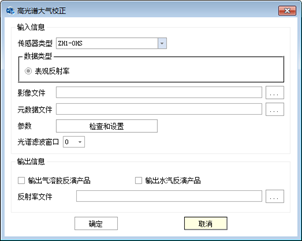
图2-3 高光谱大气校正对话框
传感器类型:选择需要进行大气校正的高光谱数据的传感器类型,包括GF5-AHSI和ZH1-OHS,在此选择ZH1-OHS ;
数据类型:设置输入的高光谱数据类型,目前软件版本仅支持表观反射率大气校正操作;
影像文件:输入珠海一号OHS数据辐射定标后的数据;
元数据文件:输入珠海一号OHS数据对应的元数据XML文件;
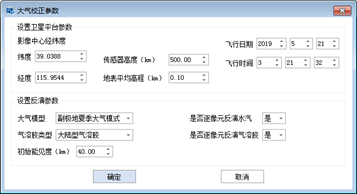
图2-4 大气校正参数对话框
检查和设置:
设置卫星平台参数:设置待处理影像中心经纬度、传感器高度、地表平均高程、飞行日期、飞行时间等参数信息,一般卫星平台的相关参数均可从待处理影像文件夹中的元数据文件(XML文件)中自动获取,无需修改;
设置反演参数:
初始能见度
逐像元反演气溶胶:PIE-Hyp软件内置了反演气溶胶光学厚度的程序。选择"是",表示进行气溶胶光学厚度的反演处理;选择"否",则不进行反演气溶胶,而是直接使用初始能见度转换的AOD值赋给影像的每个像元,作为每个像元的初始气溶胶光学厚度。
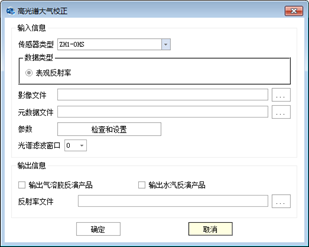
图2-5 高光谱大气校正对话框
所有参数设置完毕后,点击【确定】按钮,软件进行珠海一号OHS数据的大气校正处理。
选择功能菜单栏【图像预处理】à【几何校正】à
【正射校正】,打开"正射校正"参数设置对话框。
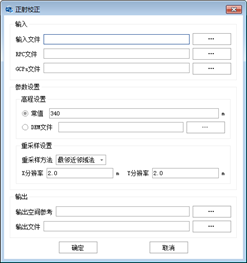
图2-6 正射校正对话框
输入文件:输入待处理的高光谱影像文件;
RPC文件:输入与待处理影像对应的RPC系数文件,此文件为卫星遥感影像数据自带;
控制点文件:输入地面控制点文件,可以为野外采集的控制点文件,也可以为通过图像匹配处理获得的控制点文件,此设置为可选项;
高程设置:可以设置为常值,也可以输入与原始影像对应的DEM数据;
重采样设置:设置重采样方法以及输出影像的X分辨率、Y分辨率,支持最近邻域法、双线性插值、三次卷积法三种采样方式;X分辨率,Y分辨率单位默认为度,度与米之间的转换关系为(赤道附近):1米≈0.00001度;
输出空间参考:设置输出文件的投影方式;
输出文件:设置输出文件的保存路径及文件名。
所有参数设置完毕后,点击【确定】按钮,软件进行影像正射校正处理。
2.5操作技巧
暂无。
2.6常见问题
暂无。
2.7复习思考题
(1)使用演示数据或其他珠海一号OHS遥感数据进行预处理操作,掌握珠海一号OHS遥感数据的预处理过程,并对珠海一号OHS数据预处理结果进行分析。
07 PIE-Hyp高光谱影像预处理
原文:https://www.cnblogs.com/PIESat/p/14067985.html